
Sommario:
- Autore John Day [email protected].
- Public 2024-01-30 09:59.
- Ultima modifica 2025-01-23 14:49.


Di kevinjwaltersSegui altro dell'autore:






Kitronik Inventor's Kit per BBC micro:bit è un'ottima introduzione ai microcontrollori con elettronica che utilizza una breadboard. Questa versione del kit è progettata per l'uso con l'economico micro:bit BBC. Il libro tutorial dettagliato che viene fornito con il kit include esempi MakeCode utilizzando Blocks e codice equivalente JavaScript per gli ultimi progetti. Questo è più adatto ai principianti e ai bambini piccoli rispetto al C/C++ richiesto per la programmazione in stile Arduino. Kitronik fornisce anche versioni MicroPython del codice sul proprio sito Web nella sezione Risorse gratuite aggiuntive del kit Inventors.
L'Adafruit CLUE è un derivato più avanzato del micro:bit con un processore più veloce, schermo LCD 240x240 a colori, un connettore edge compatibile, più sensori e un piccolo altoparlante integrato. La compatibilità del connettore perimetrale è una caratteristica importante e consente di utilizzare questa scheda con molti prodotti esistenti come il kit di Inventor. Il CLUE attualmente supporta la programmazione in stile Arduino e CircuitPython. CircuitPython è un derivato di MicroPython: è molto simile ma presenta alcune differenze, in particolare per quanto riguarda le librerie.
Questo progetto mostra come utilizzare le librerie CircuitPython su CLUE per emulare il microbit e le librerie musicali di micro:bit. Ciò consente al codice MicroPython di funzionare così com'è per i dieci progetti nel kit di Inventor e per i due progetti extra dal sito web. L'indizio potrebbe essere utilizzato anche riscrivendo tutto il codice in CircuitPython, ma questa coppia di librerie offre un modo immediato per iniziare con il kit.
Una modalità di visualizzazione avanzata offre una visualizzazione aggiuntiva dei pin (pad) man mano che vengono letti o scritti. Ciò mostra chiaramente come vengono utilizzati gli input e gli output che possono migliorare l'esperienza di apprendimento.
Nota: è disponibile una versione diversa del kit per Arduino Uno o Maker Uno Plus: Kitronik Inventor's Kit per Arduino.
Forniture
- Kitronik Inventor's Kit per la BBC micro:bit
- Adafruit INDIZIO
Passaggio 1: installazione delle librerie CircuitPython

Se la scheda CLUE non ha già CircuitPython, segui queste istruzioni e dovrebbe apparire un'unità CIRCUITPY. La versione può essere confermata esaminando il file boot_out.txt o collegandosi a REPL tramite la console seriale tramite USB.
Le seguenti librerie devono essere scaricate (clic destro e collegamento Salva con nome…) e collocate nella directory lib sull'unità CIRCUITPY.
- microbit.py
- music.py
- display_pin.py
La libreria display_pin è una dipendenza della libreria microbit. La libreria adafruit_display_text è una dipendenza delle librerie microbit e display_pin e può essere estratta dal bundle della libreria di Adafruit.
Adafruit CircuitPython Library bundle - scaricalo per la libreria adafruit_display_text - l'immagine sopra mostra alcune altre librerie utili che sono necessarie se vuoi usare accelerometro, bussola e display.read_light_level()
Il seguente programma può essere scaricato per dimostrare alcune delle capacità di visualizzazione.
microbitlibemu_simpletest.py
Questo deve essere posizionato nella directory di primo livello in CIRCUITPY e rinominato in code.py.
Passaggio 2: collegamento dei componenti

Il suddetto codice di esempio è progettato per essere utilizzato con componenti collegati al micro:bit/CLUE secondo l'Esperimento 3 di Kitronik. Il libretto di Kitronik mostra come collegarli.
Questo è un riepilogo dei componenti e della connettività.
- pin0 - un interruttore a pulsante che collega l'ingresso a terra.
- pin1 - un potenziometro lineare da 10k.
- pin2 - un LED rosso con una resistenza da 47k in serie.
- pin4 - un altoparlante piezo (questo non fa parte dell'esperimento originale ma è utile per testare la libreria musicale).
Passaggio 3: attenuazione di un LED utilizzando la modulazione di larghezza di impulso


Il programma CLUE è stato interrotto prima del video utilizzando REPL tramite la console seriale su USB. Si preme Control-D per uscire da REPL e avviare il programma code.py.
Le librerie vengono caricate per prime nel programma:
da importazione microbit *
importare musica
Quindi viene visualizzato "microbit" scorrendo in modalità di visualizzazione testo, seguito da "libreria" in modalità di visualizzazione di base (attualmente un po' lento), quindi "emulazione su CLUE" in modalità avanzata.
display.mode = "testo"
display.scroll("microbit") display.mode = "base" display.scroll("libreria") display.mode = "avanzato" display.scroll("emulazione su CLUE") display.show(Image. SMILE) sleep(2000)
Sia scroll() che show() in modalità avanzata mostrano l'intera riga di testo sullo schermo di CLUE per facilitarne la lettura. Man mano che ogni pin viene utilizzato, vengono visualizzati sullo schermo e vengono ridimensionati per adattarsi. Il massimo corrente che può essere mostrato è 6.
display.show("Esperimento 3 + musica")
sleep(2000) display.scroll("Oscura un LED") _ = pin1.read_analog() sleep(2000) pin2.write_analog(pin1.read_analog()) sleep(2000) _ = pin0.is_touched() sleep(2000) music.play(music. POWER_UP, pin4)
La musica viene riprodotta sul pin4 in questo esempio. Come l'implementazione micro:bit, viene riprodotto su pin0 per impostazione predefinita. L'altoparlante integrato di CLUE può essere utilizzato anche passando l'altoparlante del valore (oggetto).
Il codice seguente è basato sul codice MicroPython di Kitronik che deriva dal loro programma MakeCode. Viene modificato per leggere costantemente il pin1 e scrivere sul pin2 se il LED è acceso, il che è indicato dal valore LightState di 1. Ciò consente alla visualizzazione del pin di aggiornarsi costantemente sul display dell'indizio come mostrato nel video quando la chiave a brugola (esadecimale) gira il potenziometro.
LightState = 0
Switch = 0 mentre True: if LightState == 1: pin2.write_analog(pin1.read_analog()) else: pin2.write_digital(0) if pin0.is_touched(): Switch = 1 se LightState == 0: LightState = 1 else: LightState = 0 mentre Switch == 1: se pin0.is_touched() == 0: Switch = 0 se button_b.was_pressed(): music.play(music. ODE, pin4)
Passaggio 4: INDIZIO con CircuitPython


Il codice MicroPython di Kitronik può essere trovato sotto ogni esperimento nella sezione Risorse gratuite aggiuntive del kit di inventori. Parte del codice viene fornito solo incorporato nei file.hex. Per comodità, l'intera serie di esempi viene replicata qui.
Le funzionalità complete di CLUE, incluso Bluetooth Low Energy, possono essere esplorate in CircuitPython con il set di librerie in rapida crescita.
Il sito di Adafruit ha una guida principale e molte guide Learn per l'INDICE. Le tre immagini sopra sono tratte da:
- CLUE BLE MIDI Guanto
- Plotter con sensore CLUE
- INDIZIO Altimetro
Consigliato:
[2020] Utilizzo dell'iPhone o dell'iPad e dell'app Micro:bit Game Pad per controllare un'auto RC: 23 passaggi
![[2020] Utilizzo dell'iPhone o dell'iPad e dell'app Micro:bit Game Pad per controllare un'auto RC: 23 passaggi [2020] Utilizzo dell'iPhone o dell'iPad e dell'app Micro:bit Game Pad per controllare un'auto RC: 23 passaggi](https://i.howwhatproduce.com/images/001/image-1423-j.webp)
[2020] Utilizzo dell'iPhone o dell'iPad e dell'app Micro:bit Game Pad per controllare un'auto radiocomandata: hai mai pensato di utilizzare il tuo iPhone o iPad per controllare il tuo micro:bit?Sai che Micro:bit Educational Foundation fornisce l'app iOS nel App Store? Cerca "micro:bit" nell'App Store e puoi scaricare l'app gratuitamente. Il
Scatola stampata in 3D Gpsdo. Utilizzo dell'alimentatore del telefono cellulare.: 10 passaggi (con immagini)

Scatola stampata in 3D Gpsdo. Utilizzo dell'alimentatore del telefono cellulare.: Ecco un'alternativa al mio GPSDO YT qui Il codice è lo stesso. Il pcb è lo stesso con alcune modifiche. Sto usando un adattatore per telefono cellulare. Con questo, non è necessario installare la sezione di alimentazione. Abbiamo bisogno anche di un ocxo 5v. Sto usando un semplice forno
Peluche Bluetooth dadi e sviluppo di un gioco Android con l'inventore dell'app MIT: 22 passaggi (con immagini)

Peluche Bluetooth Dadi e sviluppo di giochi Android con l'app MIT Inventor: il gioco dei dadi ha un metodo diverso1) Gioco tradizionale con dadi di legno o ottone.2) Gioca su cellulare o PC con il valore casuale dei dadi creato da cellulare o PC.in questo metodo diverso gioca fisicamente ai dadi e sposta la moneta nel cellulare o nel PC
Buzz Wire Scavenger Hunt Indizio: 7 passaggi (con immagini)
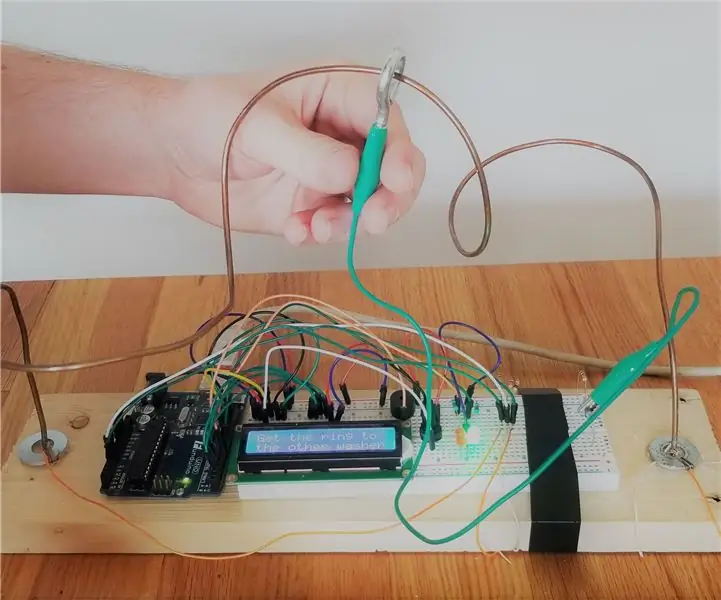
Buzz Wire Scavenger Hunt Clue: Questo Instructable ti mostrerà come costruire una versione hi-tech del gioco "Buzz Wire" che può essere usato come indizio nella caccia al tesoro o può essere adattato per altre sfide
Test del fotone delle particelle dell'inventore dell'app del MIT: 5 passaggi

Test del fotone delle particelle dell'inventore dell'app del MIT: noi (Team Practical Projects) abbiamo sviluppato progetti connessi a Internet utilizzando dispositivi Particle Photon ed Electron IoT da alcuni anni, vedere: https://github.com/TeamPracticalProjects Abbiamo utilizzato una serie di servizi per comunicare con il nostro Pa
